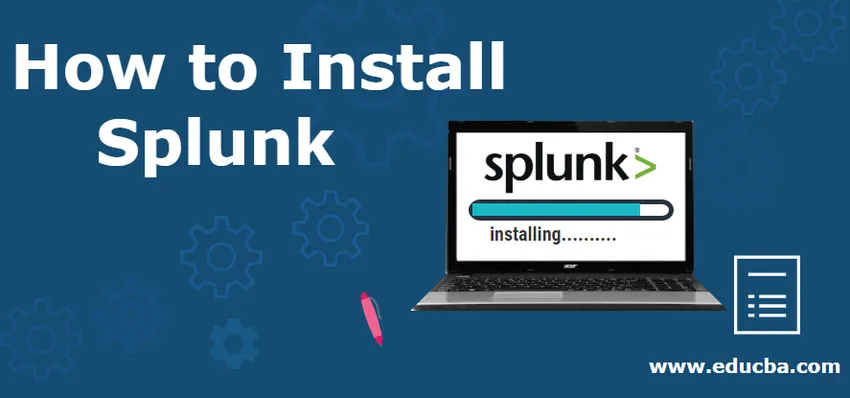
Hur installerar jag Splunk?
På detta sätt hur du installerar Splunk post kommer vi att titta på alla nödvändiga detaljer och steg som krävs för att installera Splunk på vår maskin. Vi diskuterar installationssteg för både Linux- och Windows-operativsystem.
Till en början kommer vi att informera dig om Splunk-komponenterna.
Huvudkomponenterna i Splunk Architecture är:
- indexe
- Sök huvud
- Transportörer (Universal / Heavy)
De andra komponenterna är:
- Distributionsserver
- Licens Master
- Master Cluster
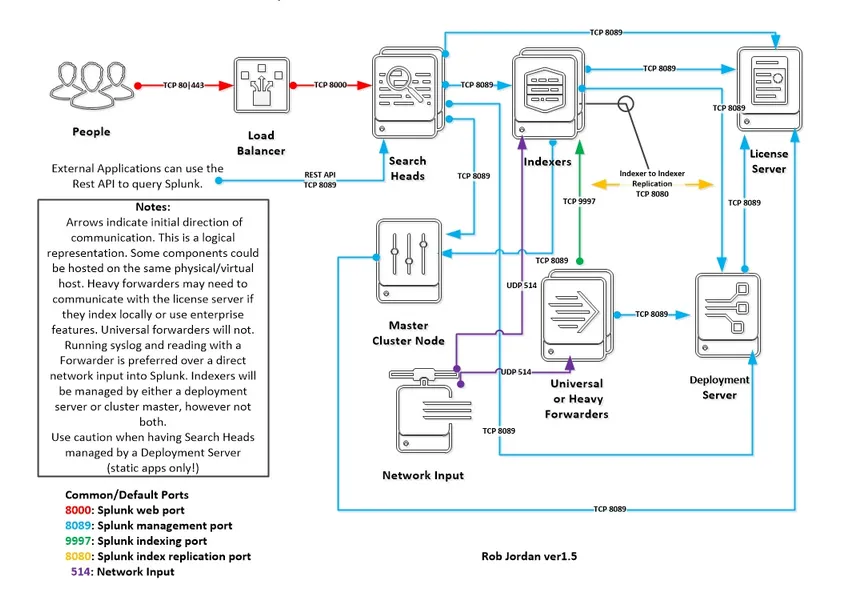
Källa:
https://goo.gl/images/HbRKbT
Förutom Forwarders kan alla andra 5 komponenter installeras från ett enda Splunk-paket. Först efter installationen måste vi manuellt konfigurera om komponenten ska göras till en Indexer / Sökhuvud / Distribueringsserver / Licens Master / Master Cluster.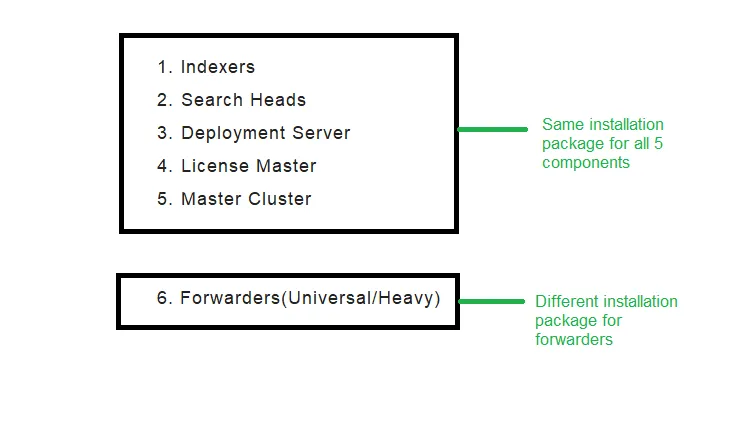
Källa: From My Paint.
Det finns två sätt på vilka vi kan ställa in installationen för Splunk Enterprise:
- Fristående miljö - här finns alla Splunk-komponenter på samma server (med undantag för speditörer eftersom det enda syftet med speditörer är att vidarebefordra data från en inmatningsenhet till Splunk (Indexer), så det är inte vettigt att ha speditören på samma maskin)
- Distribuerad miljö - Här distribueras alla Splunk-komponenter på olika servrar som Indexer på server1, Search Head på server 2, License Master och Deployment Server på server 3 och på samma sätt!
Splunk Core-produkter:
- Splunk Enterprise - Lokal installation, mer administrativt omkostnad. Här är du ansvarig för alla uppgraderingar, att göra ändringar i konfigurationsfiler och för att hålla Splunk uppe.
- Splunk Cloud - På molninstallation, mindre administrationskostnader. Det är Splunk Incorporations ansvar att hålla din spunk igång.
- Splunk Light - Detta är den lätta versionen av Splunk Enterprise med begränsade funktioner och kapacitet.
Installera Splunk Enterprise på Windows
1. Gå till https://www.splunk.com/
2. Klicka på Free Splunk i det övre högra hörnet.
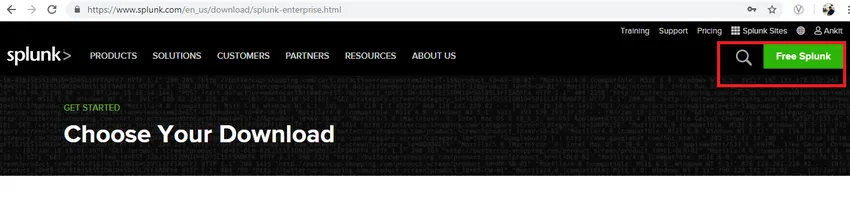
Källa: Från min webbläsare
3. Om du inte är inloggad eller om du inte har ett konto kopplat till Splunk kommer det att be dig att skapa ett konto. Vänligen gör önskat och logga in.
4. Nästa skärm som du kommer att se är.
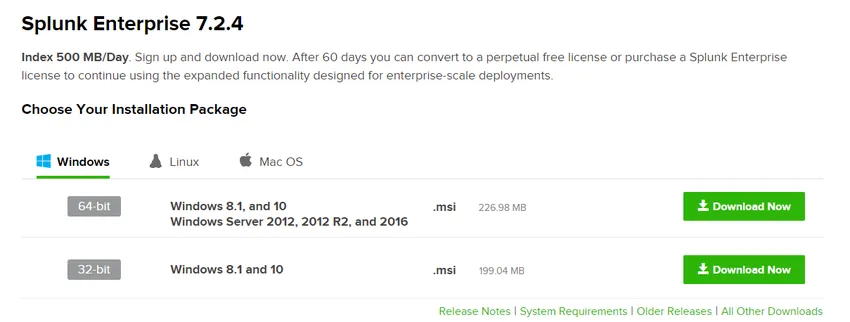
Källa: Från min webbläsare
5. Klicka på nedladdningsknappen under fliken Windows enligt din maskinkonfiguration. När paketet har laddats ner kör du det.
6. Klicka på kryssrutan för att acceptera licens- och användaravtalet. När kryssrutan är markerad aktiveras knappen Anpassa alternativ och Nästa, anpassningsknappen låter dig välja den mapp där du vill att din Splunk ska installeras medan du klickar på Nästa kommer den att installeras i standardvägen.
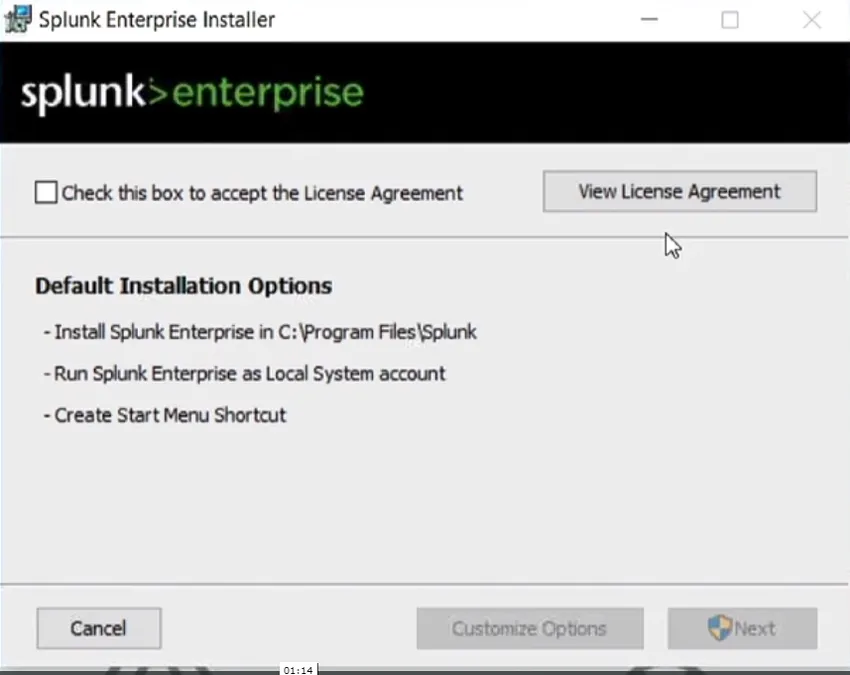
Källa: Från min server
7. Här kommer vi att välja lokalt system som vi är på vår lokala maskin.
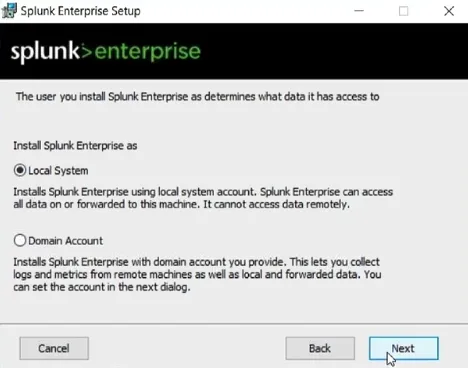
Källa: Från min server
8. Här ange ditt lösenord. Du bör kunna logga in på din Splunk-instans med det här lösenordet.
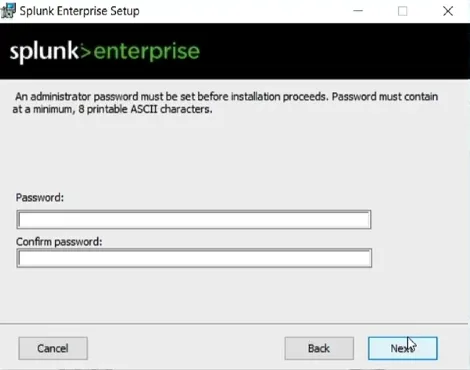
Källa: Från min server
9. Klicka sedan på finish.
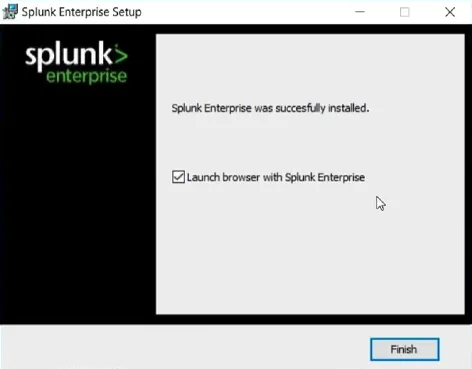
Källa: Från min server
10. Nu kan du antingen öppna din Splunk-instans från dina Windows-program eller genom att besöka localhost: 8000 via din webbläsare.
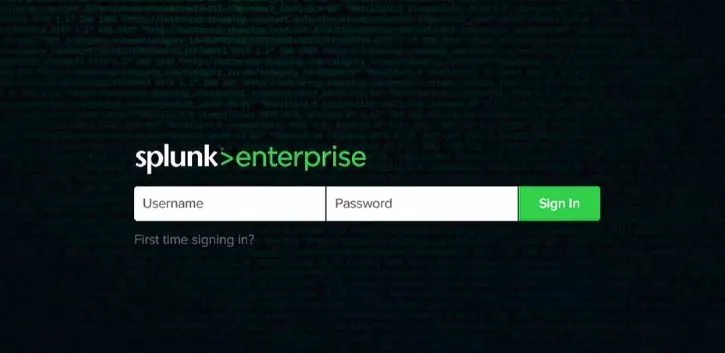
Källa: Från min server
Användarnamnet för en administratör är alltid admin och lösenordet kommer att vara det du angav under installationsprocessen.
Installera Splunk Enterprise On Linux
1. Gå till https://www.splunk.com/ (Du kommer att komma på kommandoraden mycket snart, så var snäll och oroa dig inte för dessa webbgränssnitt, för nu kommer allt att börja vara meningsfullt efter några steg)
2. Klicka på Free Splunk i det övre högra hörnet.
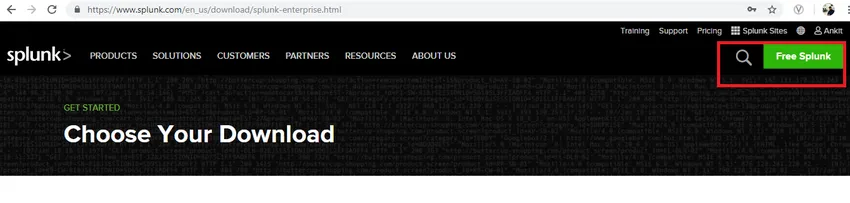
Källa: Från min server
3. Om du inte är inloggad eller om du inte har ett konto kopplat till Splunk kommer det att be dig att skapa ett konto. Vänligen gör önskat och logga in.
4. Nästa skärm som du kommer att se är
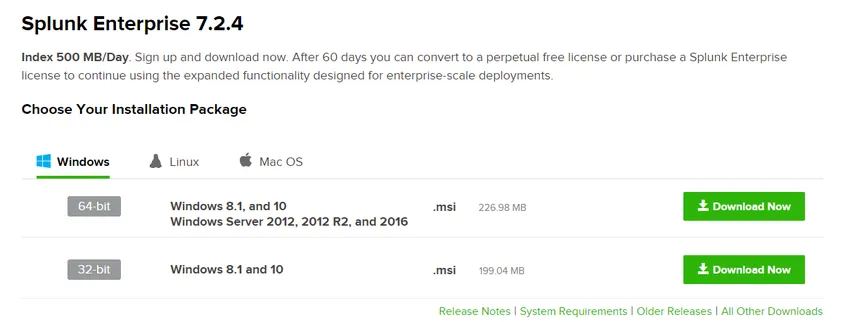
Källa: Från min server
5. Under fliken Linux klickar du på knappen Ladda ner nu enligt dina Linux-smaker / distributioner som du använder.
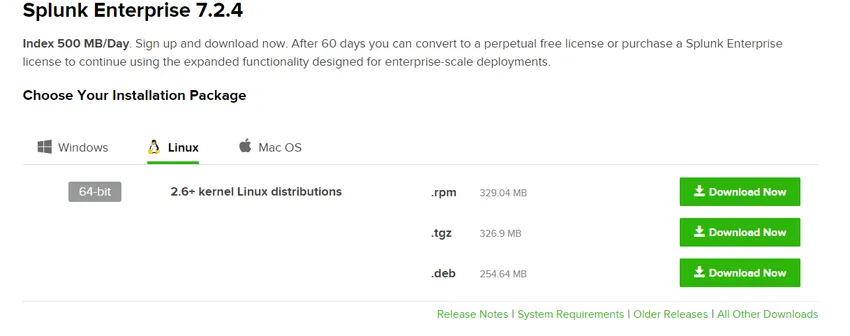
Källa: Från min server
Återstående steg är samma som vi gjorde i Windows-installationen eftersom steg via GUI är nästan samma oavsett operativsystem.
ELLER
Du har ett alternativ att ladda ner detta direkt från kommandot Line / Linux shell. När du klickar på knappen Ladda ner nu startar din nedladdning automatiskt men du kan avbryta nedladdningen istället och leta efter alternativet ”Ladda ner via kommandorad”. Kopiera kommandot och kör det i kommandoraden (wget låter dig ladda ner paketet)
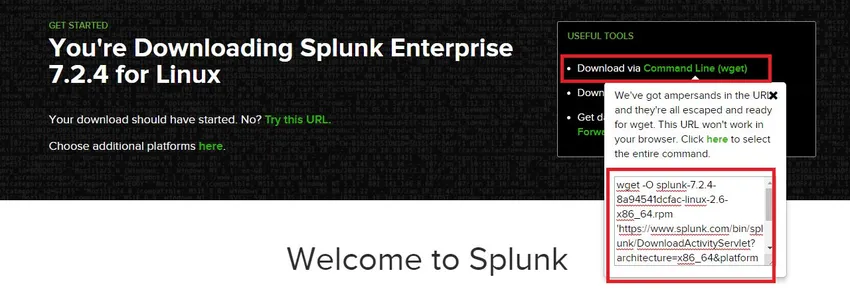
Källa: Från min server
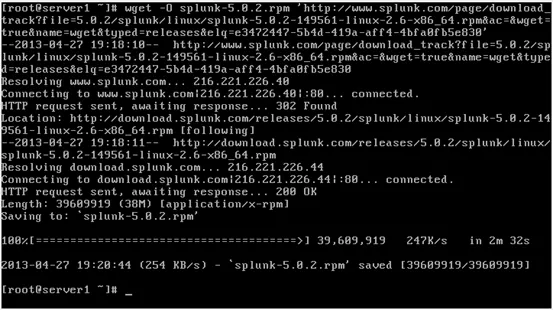
Källa: Klicka här
wget -O Splunk-7.2.4-8a94541dcfac-Linux-2.6-x86_64.rpm
'https://www.splunk.com/bin/
1. Nu laddas ned paketet med Splunk, det är dags att installera det
Kommando :
rpm –ivh splunk-7.2.4-8a94541dcfac-linux-2.6-x86_64.rpm
2. Splunk är installerat nu och nu är det dags att starta det för första gången. Navigera till fackkatalogen för Splunk och kör följande
Kommando :/opt/splunk/bin/splunk start
3. Läs licensen och tryck på “y” -knappen för att komma överens med licensavtalet.
4. Det finns också ett annat sätt att direkt starta Splunk när du gör det första gången genom att acceptera licensen på en gång:
Kommando:
/opt/splunk/bin/splunk start –accept-license
ELLER
./splunk start –accept-licens (förutsatt att du är i Splunk's katalog)
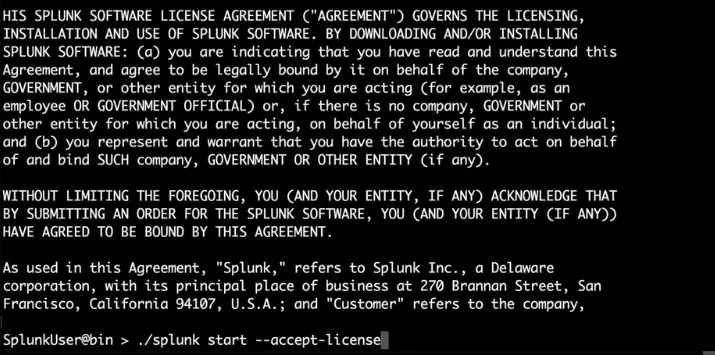
Källa:
Klicka här
Installera Splunk Cloud
Vi har sett en installation av Splunk Enterprise på Windows och Linux-plattformar men bortsett från Splunk Enterprise erbjuder Splunk också Cloud-version av Splunk som kallas Splunk Cloud.
Medan Splunk Enterprise är en lokal installation är Splunk-molnet distribuerat på molnet.
Steg för molninstallation:
1. Navigera till https://www.splunk.com/sv_us/
2. Klicka på “Free Trial”.
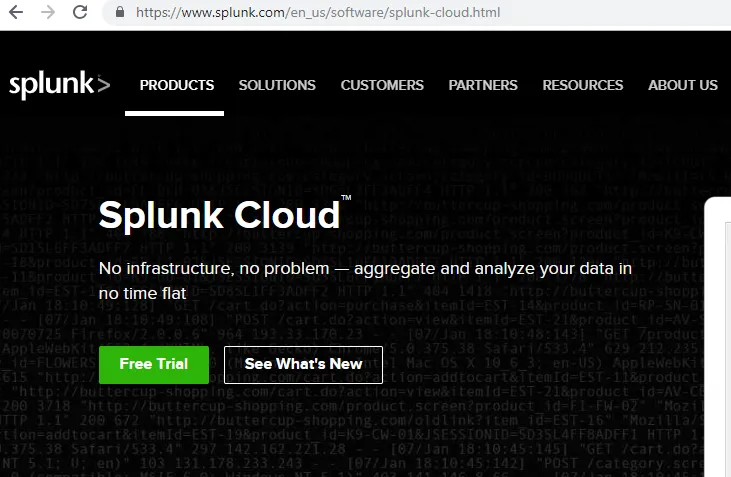
Källa: Från min webbläsare
3. Om du inte är inloggad eller om du inte har ett konto kopplat till Splunk kommer det att be dig att skapa ett konto. Vänligen gör önskat och logga in.
4. När du klickar på den kostnadsfria prövningen kommer installationen att börja på Splunk-molnservern. När du är klar klickar du på övre högra hörnet, väljer ditt konto och klickar på "Instanser" i listrutan.

Källa: Från min webbläsare
5. Därefter omdirigeras du till en skärm som ser ut som nedan:
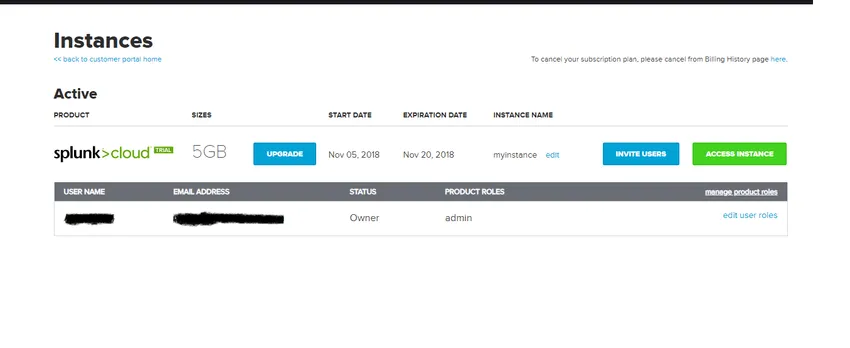
Källa: Från min webbläsare
6. Klicka här, Access Instance.
Rekommenderade artiklar
Detta har varit en guide för hur du installerar Splunk. Här har vi diskuterat huvudkomponenten och olika steg för att installera Splunk. Du kan också titta på följande artikel för att lära dig mer -
- Hur man använder Splunk-kommandon
- Splunk intervjufrågor och svar
- Skillnader mellan Splunk och Nagios
- Användningar av Splunk